
Tidak selalu mungkin untuk memberikan perangkat khusus anak-anak Anda dengan kontrol orangtua yang ketat. Jika Anda ingin menyerahkan komputer Anda untuk sementara waktu, Microsoft Edge " Mode anak-anak "Fitur sangat berguna. Mari selami.
Apa mode Microsoft Edge Kids?
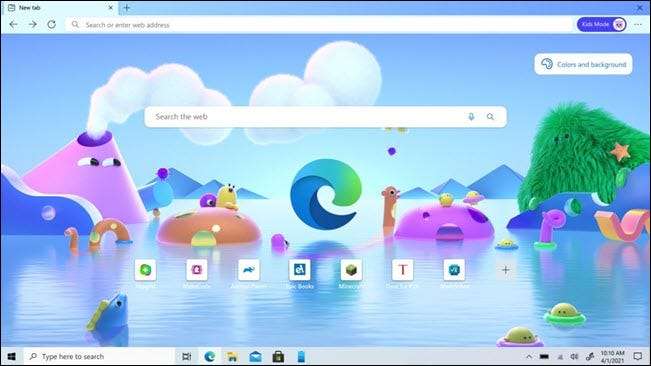
Seperti Google Chrome, Microsoft Edge mendukung Banyak Profil Pengguna . "Mode Kids" pada dasarnya adalah hanya profil pengguna lain, tetapi memiliki beberapa fitur yang secara khusus diarahkan untuk membuat web lebih aman untuk anak-anak.
Sebagai permulaan, mode anak-anak memblokir banyak pelacak bahwa situs web digunakan untuk iklan bertarget. Ini juga default ke Bing SafeSearch, yang memblokir 18+ teks, gambar, dan video. Namun, fitur terbesar adalah akses terbatas ke Internet secara keseluruhan.
Secara default, mode anak-anak membatasi akses ke sekitar 70 situs web yang populer dan berfokus pada anak. Orang tua memiliki kemampuan untuk menyesuaikan daftar ini dan menambahkan favorit mereka sendiri. Jika seorang anak mencoba mengakses situs web di luar daftar ini, Microsoft Edge akan memblokirnya.

Mode Anak memiliki dua opsi jangkauan usia: 5-8 atau 9-12. Grup yang lebih tua mendapat umpan berita yang sesuai usia pada halaman tab baru, yang membuat artikel dari MSN untuk anak-anak.
Terakhir, mode anak-anak mendukung beberapa tema browser yang menyenangkan untuk dipilih anak-anak. Dan mungkin yang paling penting, otentikasi orangtua diperlukan untuk meninggalkan mode anak-anak.
TERKAIT: Cara Menggunakan Banyak Profil Pengguna di Microsoft Edge
Cara Memulai Mode Anak
Mode anak-anak tersedia di Microsoft Edge untuk Windows 10 dan MACOS. . Hanya perlu beberapa klik untuk diluncurkan. Pertama, klik ikon profil Anda di sudut kanan atas jendela.
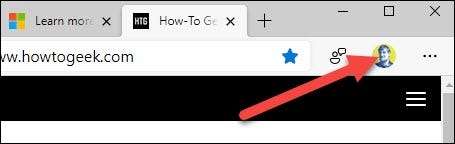
Selanjutnya, pilih "Telusuri Mode Anak-Anak" dari menu.
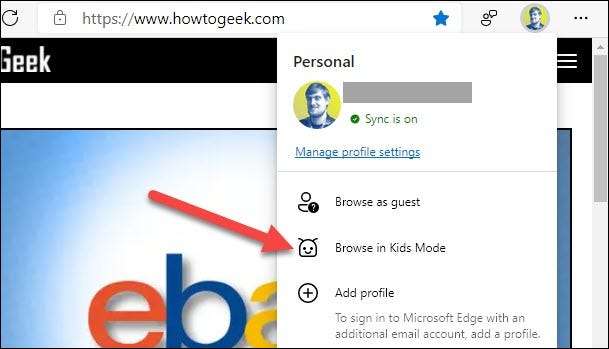
Jika ini adalah mode pertama kali meluncurkan mode anak-anak, Anda akan disambut dengan perkenalan. Klik "Persiapan" untuk melanjutkan.

Sekarang, Anda akan diminta untuk memilih rentang usia untuk anak Anda. Pilihannya adalah "5-8 tahun" dan "9-12 tahun." Pilih salah satu untuk melanjutkan.
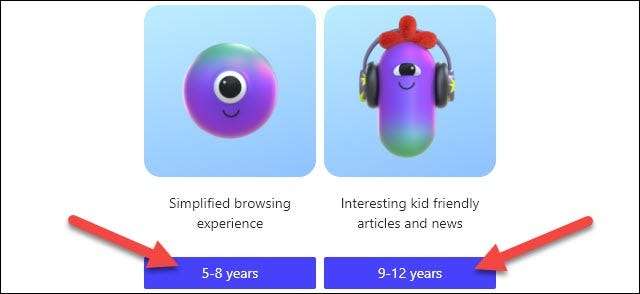
Catatan: Anda tidak perlu melakukan ini setiap kali Anda meluncurkan mode anak-kecuali Anda ingin (lebih lanjut tentang itu nanti). Mulai sekarang, profil mode anak-anak akan segera terbuka ketika Anda memilih "Browse in Kids Mode."
Mode anak-anak terbuka di layar penuh untuk mencegah anak itu pergi. Memindahkan mouse ke bagian atas layar akan mengungkapkan tab dan bilah alamat. Secara default, ada beberapa situs web anak-anak yang ditambahkan ke Tab Baru Pintasan. Anda atau anak Anda dapat menyesuaikan tema di sudut kanan atas halaman tab baru.
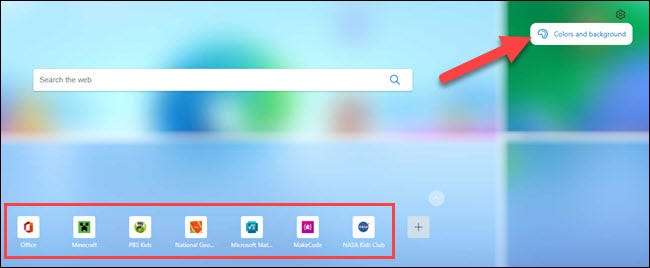
Itu dia! Anak Anda sekarang bebas menelusuri web dalam batas-batas brankas dari mode anak-anak.
TERKAIT: Cara mengganti halaman Microsoft Edge Mulai dengan sesuatu yang lebih baik
Cara keluar dari mode anak-anak
Untuk keluar dari mode anak-anak, pindahkan mouse Anda ke bagian atas layar untuk mengungkapkan tab dan bilah alamat. Klik tombol "Mode Anak" dan pilih "Keluar jendela Mode Anak-Anak."
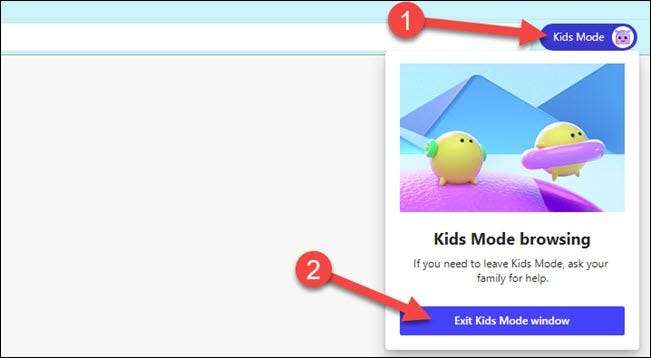
Anda akan diminta memasukkan kata sandi atau pin yang Anda gunakan sebagai administrator Windows atau Mac PC Anda.
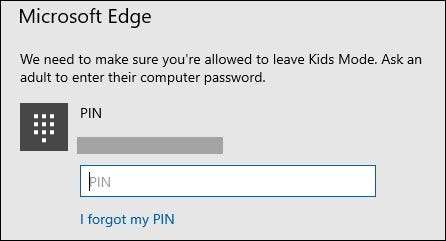
Itu dia! Anda akan dibawa kembali ke jendela Microsoft Edge biasa.
Cara Menyesuaikan Pengaturan Mode Anak
Ada beberapa hal yang dapat Anda lakukan sebagai orang tua untuk menyesuaikan pengalaman mode anak-anak. Untuk mengakses pengaturan ini, klik ikon menu tiga titik di sudut kanan atas jendela browser dan pilih "Pengaturan."
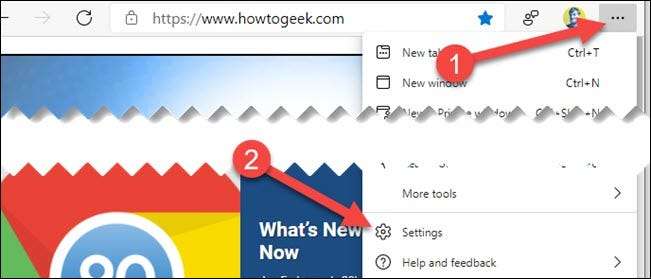
Dari halaman Pengaturan, navigasikan ke bagian "Keluarga".
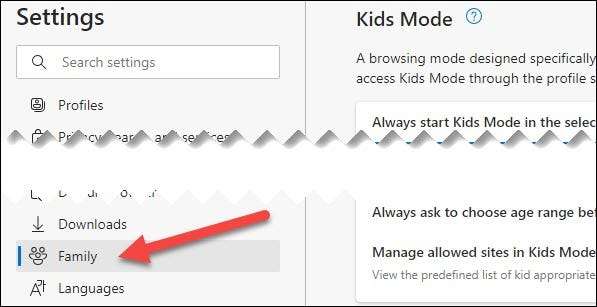
Di sinilah Anda dapat mengubah mode anak-anak rentang usia yang dimulai. Jika Anda memiliki banyak anak, Anda mungkin ingin keunggulan untuk selalu menanyakan rentang usia yang digunakan saat memulai mode anak-anak.

Selanjutnya, klik "Kelola situs yang diizinkan dalam mode anak-anak" untuk menyesuaikan situs web yang disetujui.

Klik "X" di sebelah situs web untuk menghapusnya dari daftar.
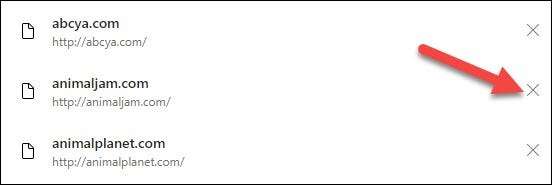
Pilih "Tambah Situs Web" untuk menambahkan situs web Anda sendiri ke daftar.
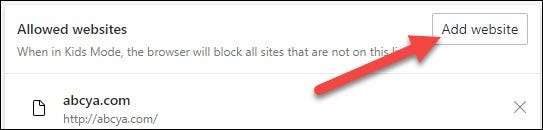
Masukkan URL di kotak teks dan klik "Tambah."
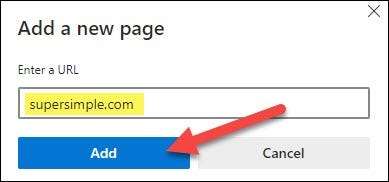
Hanya itu yang ada untuk itu! Mode Anak adalah fitur praktis untuk memberi anak-anak Anda lingkungan aman mereka sendiri di Microsoft Edge. Anda tidak perlu khawatir (sebanyak) tentang mereka Mengakses barang-barang Anda atau melihat sesuatu yang seharusnya tidak. Namun seperti biasa, pengawasan kecil dewasa direkomendasikan.
TERKAIT: Cara Menyinkronkan Microsoft Edge Tab di seluruh perangkat







